Как исправить сбой рабочего стола приложения WhatsApp в Windows 11/10
Разное / / December 10, 2021
Настольное приложение WhatsApp может быть очень полезным, особенно когда вы пытаетесь отправить кому-то файлы со своего рабочего стола. Или вы можете хорошо печатать на настоящей клавиатуре. Каким бы ни был ваш случай, веб-приложение WhatsApp или настольное приложение - ваш помощник. Но в последнее время многие люди начали сообщать о некоторых проблемах с их приложением Windows для WhatsApp.
Приложение постоянно вылетает или зависает. Это может быть очень неприятно, особенно если вы чем-то заняты. В некоторых случаях приложение перестает отвечать и зависает, что может быть неприятной ситуацией, если вам нужно срочно отправить некоторые сообщения или файлы. Не волнуйтесь, потому что сегодня в этой статье мы собираемся предоставить вам несколько действительно простых и распространенных решений, чтобы исправить сбой настольного приложения WhatsApp на устройствах с Windows 11/10.

Содержание страницы
-
Как исправить сбой рабочего стола приложения WhatsApp в Windows 11/10
- Метод 1. Принудительно выйдите из WhatsApp и снова откройте его.
- Метод 2: установите все ожидающие обновления и перезапустите
- Метод 3: очистить данные приложения для WhatsApp
- Метод 4: обновите последнюю версию WhatsApp
- Метод 5: переустановите приложение WhatsApp
- Метод 6: попробуйте WhatsApp для Интернета
- Вывод
Как исправить сбой рабочего стола приложения WhatsApp в Windows 11/10
Whatsapp доступен для настольного клиентского приложения и очень полезен, когда вы в основном используете свой рабочий стол для управления ежедневными разговорами. Для деловых людей это очень полезно, так как дает большую зону просмотра для управления всеми вашими разговорами. Ниже приведены некоторые методы устранения неполадок, которые вы можете попытаться решить, вызвав сбой в Whatsapp Windows.
Метод 1. Принудительно выйдите из WhatsApp и снова откройте его.
Если вы столкнулись с случайным зависанием или сбоем приложения WhatsApp в Windows 10 или 11, принудительный выход из приложения может помочь решить проблему. Вот как это сделать:
- Откройте настольное приложение WhatsApp.
- Нажмите клавиши Alt + F4, чтобы закрыть его.
- Откройте Taskmanager с помощью сочетания клавиш Ctrl + Shift + Esc.
- Щелкните "Подробнее".
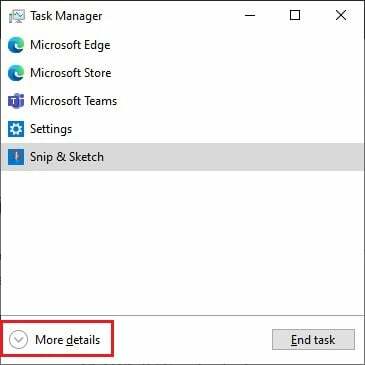
- На вкладке «Процесс» щелкните процесс WhatsApp и нажмите «Завершить задачу».
Теперь снова откройте приложение WhatsApp и проверьте, работает ли оно.
Метод 2: установите все ожидающие обновления и перезапустите
Если у вас есть ожидающие обновления для вашего ПК с Windows 10 или 11, это также может привести к зависанию и сбою приложения. Хотя эта проблема была у нескольких человек.
- Откройте приложение «Настройки», нажав клавишу Windows и клавишу I.
- Перейти к обновлениям и безопасности.

- Нажмите «Проверить наличие обновлений» и нажмите «Перезагрузить» после завершения загрузки обновлений.
Теперь откройте WhatsApp и проверьте, существует ли проблема.
Метод 3: очистить данные приложения для WhatsApp
Если вы загрузили WhatsApp из магазина Windows, вы можете просто сбросить настройки приложения. Это позволит вам снова настроить его, чтобы избежать сбоев или зависаний.
- Откройте настройку и перейдите в Приложения.
- В списке приложений щелкните WhatsApp.
- Нажмите «Сброс», чтобы сбросить все его настройки и данные.

- Теперь снова запустите приложение и подключите его.
Теперь вопрос должен быть решен.
Рекламные объявления
Метод 4: обновите последнюю версию WhatsApp
Если сброс приложения не решил вашу проблему, то обновление приложения до последней версии должно помочь вам решить проблему. Теперь, в зависимости от того, как вы изначально получили приложение, шаги могут отличаться.
Если загружено из Интернета:
- Откройте окно «Выполнить» с помощью клавиш Windows + R.
- Тип: % LocalAppData% \ WhatsApp и нажмите Enter.
- Запустите Update.exe и дождитесь его загрузки и обновления.
Если скачано из Microsoft Store:
Рекламные объявления
- Откройте приложение Microsoft Store.
- Щелкните значок библиотеки.
- Нажмите «Обновить все», чтобы загрузить обновления для всех приложений, установленных в вашей системе.

- Это также обновит WhatsApp.
После обновления WhatsApp проверьте, сохраняется ли проблема.
Метод 5: переустановите приложение WhatsApp
Если загружено из Интернета:
- Перейдите на страницу загрузки WhatsApp и нажмите "Скачать" для Windows.

- Дождитесь завершения загрузки.
- Тем временем откройте окно запуска и введите appwiz. cpl и нажмите Enter.

- Найдите WhatsApp, нажмите на него и нажмите Удалить.
После завершения удаления WhatsApp используйте только что загруженный последний пакет и установите его на свой компьютер. После установки вы можете войти в WhatsApp и проверить, сохраняется ли проблема.
Метод 6: попробуйте WhatsApp для Интернета
Если вы не можете заставить приложение работать по какой-либо причине, я предлагаю вам попробовать WhatsApp в Интернете. Хотя вы не можете считать этот веб-сайт WhatsApp полной заменой настольного приложения WhatsApp. Потому что в нем сильно отсутствуют некоторые функции, такие как видеозвонки или голосовой вызов. Но если вы просто хотите отправить кому-нибудь текст или быстро отправить документ, то WhatsApp web - самый простой способ, поскольку он не включает никаких хлопот по настройке приложения, как это было бы в настольном приложении.
Вывод
Как видите, это некоторые рабочие решения для сбоя настольного приложения WhatsApp на ПК с Windows 10 или 11. Как видите, эти шаги довольно просты и не требуют дополнительных усилий. Но если вы все еще сталкиваетесь с некоторыми проблемами, я определенно предлагаю использовать веб-сайт WhatsApp. Потому что с его бета-версией вы можете получать доступ к своим сообщениям, даже если ваш телефон не подключен к Интернету.



